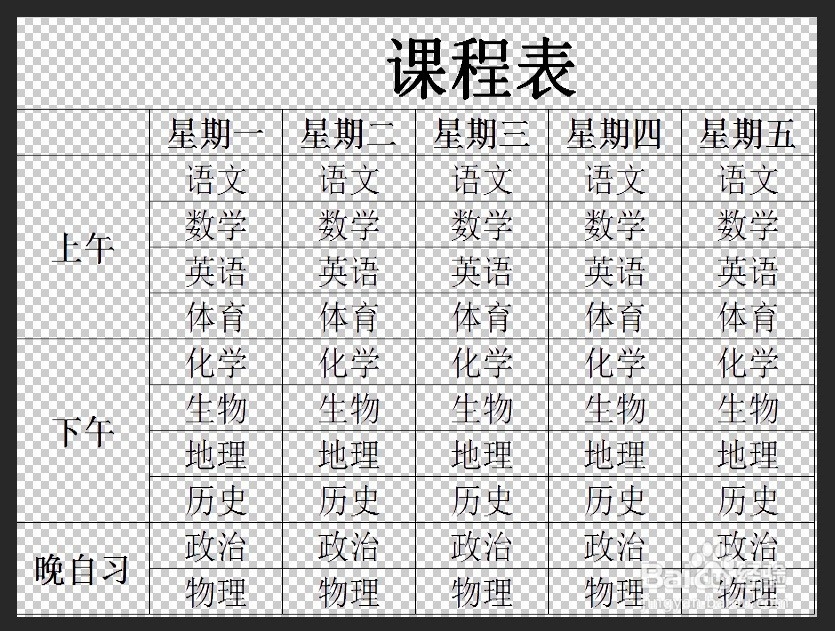1、 首先先建立一个excel工作表,注意不是工作簿,我想这个不用我再多说的吧。
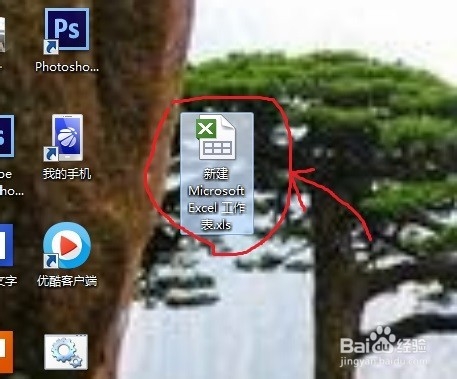
2、 然后在excel里打好你想要的表格,尽量把表格做的大一些,我这里就随便做了一个课程表来作为例子吧。
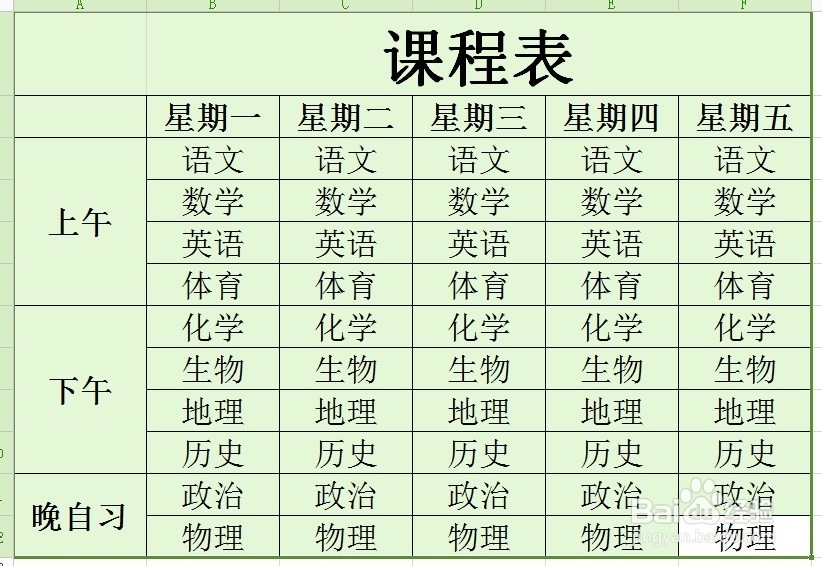
3、 然后打开PS软件,那么那位说了,这还用你说吗?打开软件谁还不会涩孔召嚣啊? 那可不是,因为有的时候在WIN7系统下PS可能会打不开,直接双击时会提示错误信息,那么这个时候我们在PS图标上点击鼠标右键,选择“以管理员身份运行”就可以了。
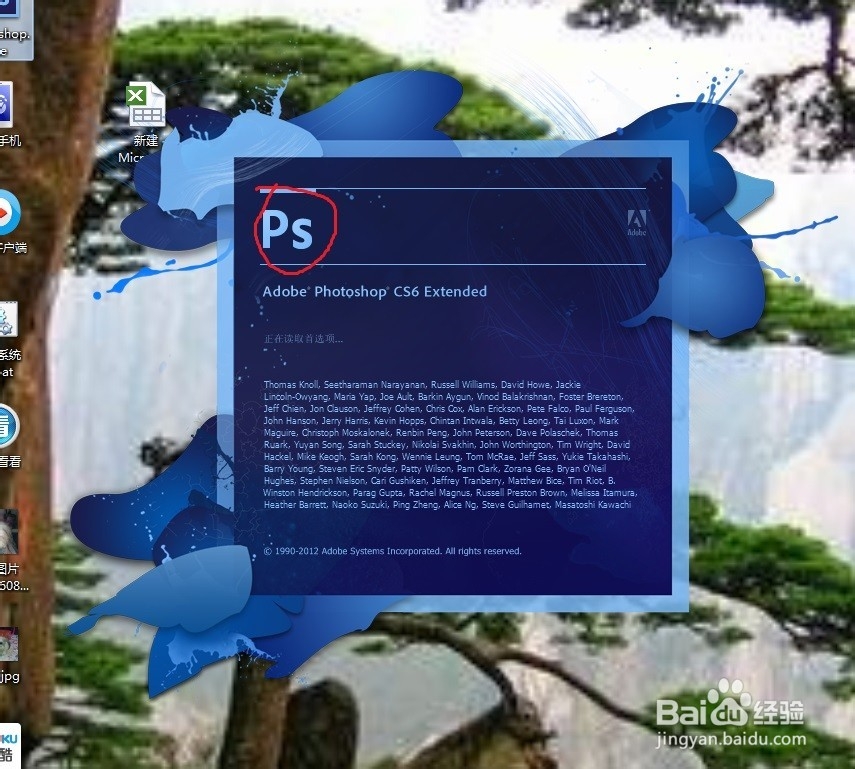
4、 选中表格所有的部分,包括标题,在表格范围内点击鼠标右键,点击“复制”。
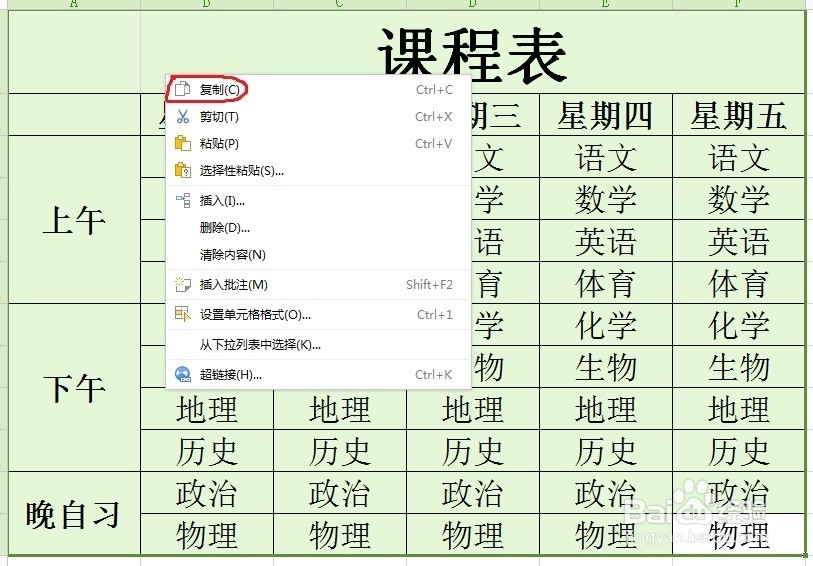
5、 在PS里点击“编辑”-“粘贴”(当然了,这得在你已经打开或建立目标图象文件的前提之下)。
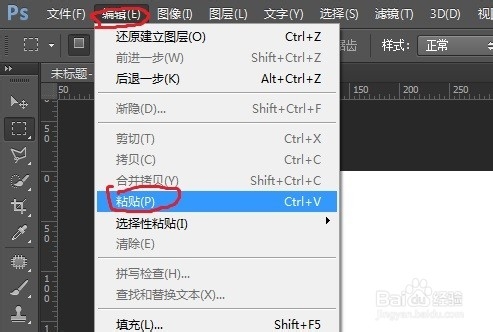
6、 粘贴过来之后,通过使用自由变换调整一下表格的大小,根据图像的需要来调整,同时还要注意不要使表格变形走样。
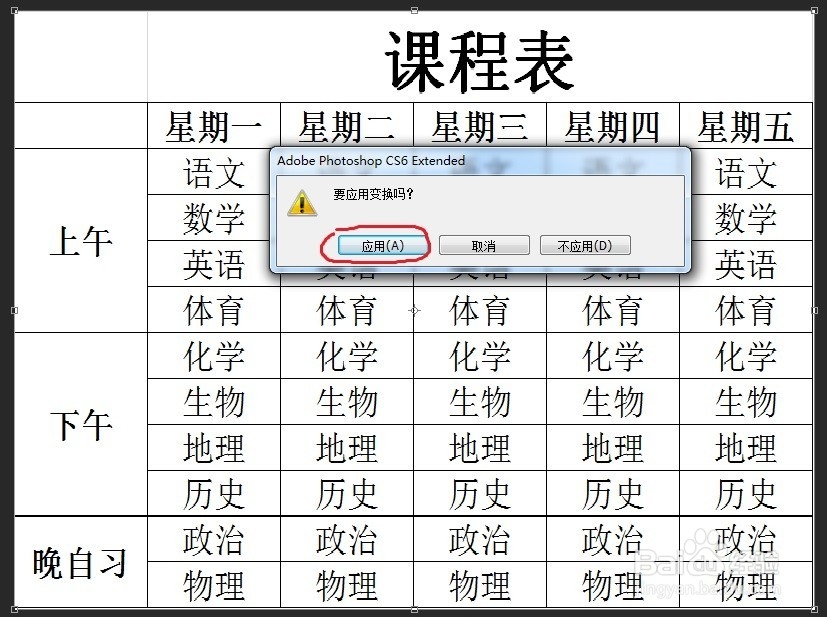
7、 看到了吗?图中红色圆圈中的就是魔术橡皮擦工具,只要点击一个目标颜色的区域,画面当中的其它部分的相同颜色的地方就会被擦掉了。
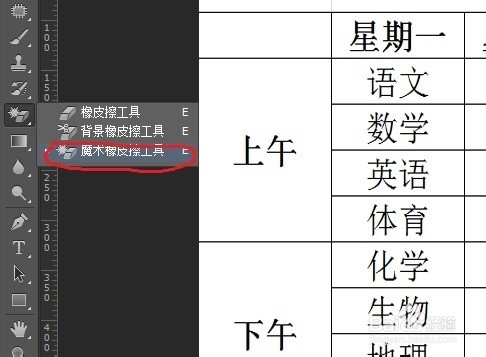
8、 为了不影响表格当中文字的效果,我们把容差设置为0,再把“连续”前面的对勾点掉,那么,我们在白色的地方点一下,表格当中所有的白色部分就都消失了。
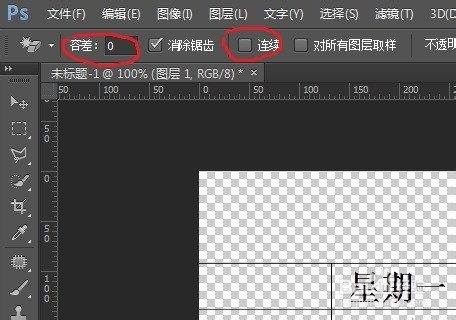
9、 这个就是最后的效果,为什么要把白色部分去掉呢,因为在有些印刷品当中,表格后面是有背景图片的,为了同时看到表格和后面的背景图片,就得把谷笆葆回白色部分去掉成为透明的,这样好处理整体图像效果而不影响表格当中信息的表达。